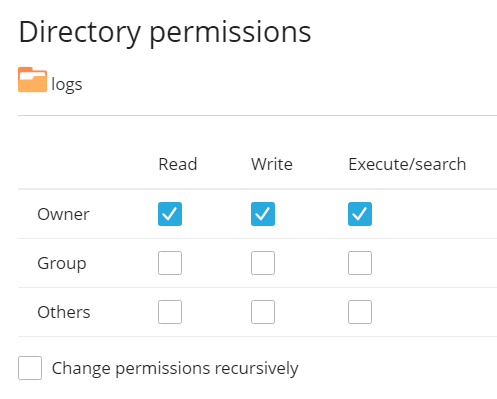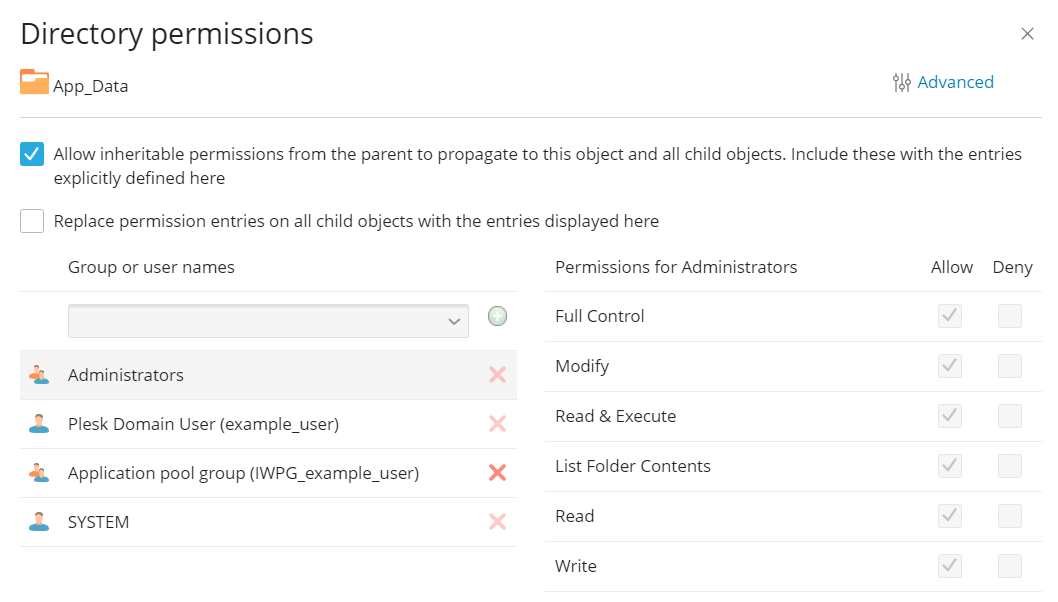ファイルマネージャでファイルとディレクトリのアクセスパーミッションを変更する
概要: ファイルやウェブページにインターネット上でアクセスできないようにするには、ファイルマネージャでこれらのファイルのアクセスパーミッションを変更します。
In this topic, you will learn how to change the permissions on files and directories in Plesk.
Caution: This topic presumes that you are familiar with the concept of file system permissions. Setting incorrect permissions on files and directories may harm your website.
(Plesk for Linux)ファイルまたはディレクトリのパーミッションを変更するには:
-
[ウェブサイトとドメイン] > サイトのドメイン名 > [ファイル]の順に選択します。
-
パーミッションを変更したいファイルまたはディレクトリに対応する行をクリックして、[パーミッション変更]をクリックします。
注釈: 契約ユーザ以外のユーザ(
rootユーザやapacheユーザ)が所有するファイルやディレクトリには[パーミッション変更]ボタンは表示されません。これらのファイルとディレクトリのパーミッションは変更できないためです。 -
ユーザグループに対して付与または禁止するパーミッションを選択します。
-
ディレクトリのパーミッションを変更する際は、変更されたパーミッションを子であるファイルやディレクトリに継承させることができます。これには、[パーミッションを再帰的に変更]チェックボックスをオンにします。
-
パーミッションの変更が終了したら、[保存]をクリックします。
The changes to the permissions take effect immediately.
(Plesk for Windows)ファイルまたはディレクトリのパーミッションを変更するには:
-
[ウェブサイトとドメイン] > サイトのドメイン名 > [ファイル]の順に選択します。
-
パーミッションを変更したいファイルまたはディレクトリに対応する行をクリックして、[パーミッション変更]をクリックします。
-
以下を実行します。
-
親フォルダからファイルまたはフォルダにパーミッションを継承させるには、[親からこのオブジェクトおよびすべての子オブジェクトへの継承パーミッションを許可する。ここで明示的に定義したエントリも含む。] チェックボックスをオンにします。
-
このフォルダに含まれるファイルとフォルダに、定義したフォルダパーミッションを継承させるには、[すべての子オブジェクトのパーミッションエントリを、ここに表示されるエントリに置き換える]チェックボックスをオンにします。
-
グループまたはユーザのパーミッションを変更または削除するには、パーミッションの名前を[グループまたはユーザ名]リストでクリックします。該当するグループまたはユーザが[グループまたはユーザ名]リストに存在しない場合は、リストの上にあるメニューで必要なユーザまたはグループ名を選択し、
をクリックします。リストにユーザ/グループが表示されたら、選択します。
選択したユーザ/グループのパーミッションを許可または拒否するには、[次のユーザ/グループのパーミッション:<user/group name>]にリストされたパーミッションに対して[許可]または[拒否]チェックボックスをオンにします。[許可]または[拒否]列でチェックボックスがグレー表示されている場合、このパーミッションは親フォルダから継承されたものです。
-
親フォルダから継承されたパーミッションを拒否するには、[拒否]列のチェックボックスをオンにします。これにより、このファイルまたはフォルダに継承されたパーミッションは上書きされます。
-
親フォルダから「拒否」設定が継承されたパーミッションを「許可」に変更するには、[親からこのオブジェクトおよびすべての子オブジェクトへの継承パーミッションを許可する。ここで明確に定義したエントリも含む] チェックボックスの選択を外します。これにより、継承されたパーミッションが削除されます。次に、必要に応じて[許可]および[拒否] 列でチェックボックスをオンにします。
-
グループまたはユーザからアクセスパーミッションを削除するには、[グループまたはユーザ名]リストで必要な名前を選択し、横にある
アイコンをクリックします。
-
-
パーミッションを調整するには、[詳細]をクリックして以下を実行します。
- グループまたはユーザのパーミッションエントリを作成するには、該当する名前を[グループまたはユーザ名]リストで選択して
をクリックします。
- グループまたはユーザにファイル/フォルダパーミッションを設定または変更するには、[グループまたはユーザ名]リストで名前を選択し、[次のユーザ/グループのパーミッション:<user/group name>]にリストされたパーミッションに対して[許可]または[拒否]チェックボックスをオンにします。
- グループまたはユーザのパーミッションエントリを削除するには、[グループまたはユーザ名]リストで名前を選択して
をクリックします。
- [次のユーザ/グループのパーミッション:<user/group name>]で定義したパーミッションがフォルダの子オブジェクトに継承されるようにするには、[すべての子オブジェクトのパーミッションエントリを、子オブジェクトに適用されるここに示すエントリに置き換える]チェックボックスをオンにして、[適用先]リストでパーミッション継承先オブジェクトのチェックボックスをオンにします。
- グループまたはユーザのパーミッションエントリを作成するには、該当する名前を[グループまたはユーザ名]リストで選択して
-
[OK]をクリックします。